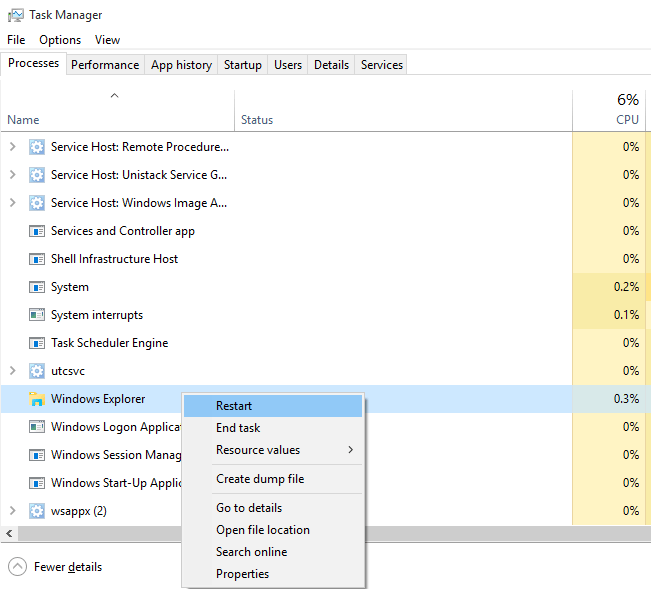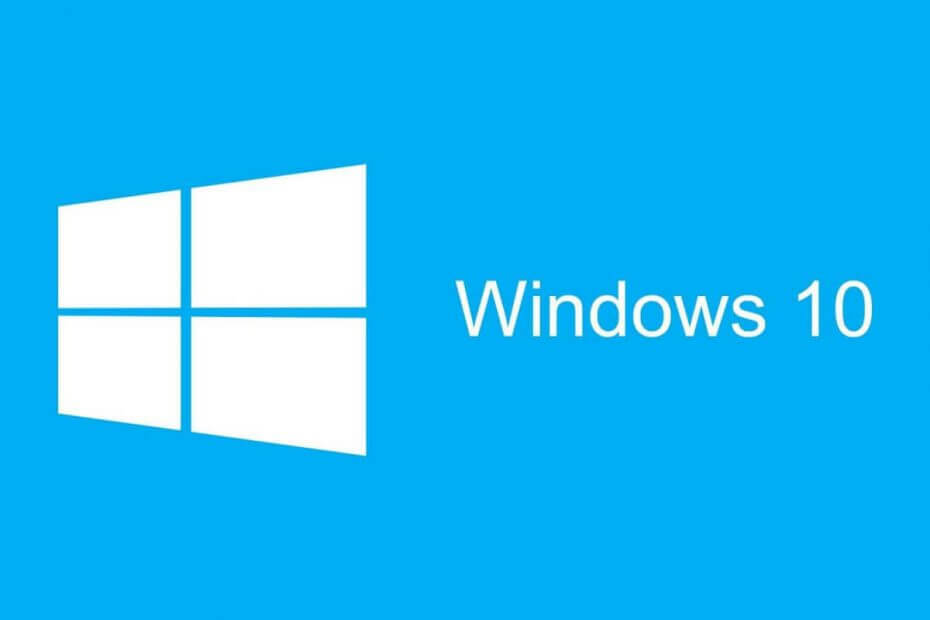
Questo software manterrà i tuoi driver attivi e funzionanti, proteggendoti così da errori comuni del computer e guasti hardware. Controlla tutti i tuoi driver ora in 3 semplici passaggi:
- Scarica DriverFix (file di download verificato).
- Clic Inizia scansione per trovare tutti i driver problematici.
- Clic Aggiorna driver per ottenere nuove versioni ed evitare malfunzionamenti del sistema.
- DriverFix è stato scaricato da 0 lettori questo mese.
Il Aggiornamento Anniversario è un aggiornamento importante per Windows 10e molti utenti ne erano piuttosto entusiasti. Sfortunatamente, sembra che abbia la sua parte di problemi, con molti utenti che segnalano arresti anomali e blocchi del sistema dopo l'installazione.
Poiché si tratta di un aggiornamento importante con una vasta gamma di nuove funzionalità, non sorprende che si verifichino determinati problemi. Gli utenti segnalano che il loro computer si avvia normalmente in Windows 10, con tutto che funziona perfettamente per circa 20 secondi. Dopo di che, il
topo si blocca e viene visualizzato un messaggio di errore "Windows non risponde". Oltre ai blocchi, molti utenti segnalano arresti anomali seguiti da Schermo blu errori.Questo è un problema frustrante perché si verifica ogni volta che si avvia Windows 10. Gli utenti sospettano che un'applicazione o un servizio di terze parti stia causando questo errore, ma anche dopo aver eseguito l'avvio pulito il problema persiste. Questo problema renderà il tuo PC quasi inutilizzabile. Fortunatamente, ci sono poche potenziali soluzioni che puoi provare.
Soluzione 1 – Entra in modalità provvisoria
Secondo molti utenti, un modo per evitare arresti anomali e blocchi è entrare Modalità sicura. La modalità provvisoria non ha questo tipo di problemi e tutto funziona senza problemi. Per entrare in modalità provvisoria, segui questi semplici passaggi:
- Riavvia il PC alcune volte durante la sequenza di avvio per iniziare Riparazione automatica processi.
- Scegliere Risoluzione dei problemi > Opzioni avanzate > Impostazioni di avvio e fai clic su Ricomincia pulsante.
- Una volta riavviato il PC, scegli Modalità provvisoria con rete premendo l'apposito tasto.
Mentre sei in modalità provvisoria, non dovresti avere problemi con blocchi o arresti anomali e sarai in grado di cercare diverse soluzioni online.
Soluzione 2 – Scarica i file ISO di Anniversary Update e prova ad aggiornare di nuovo
Una soluzione proposta dagli utenti è scaricare Costruisci 1607 File ISO e installa Anniversary Update utilizzando quel file ISO. Prima di provare questa soluzione, assicurati di tornare alla build precedente, altrimenti il processo non funzionerà. Per scarica i file ISO ufficiali di Windows 10 Anniversary Update assicurati di avere un DVD vuoto o chiavetta USB e Strumento di creazione multimediale pronto. Dopo aver creato l'unità flash USB avviabile, inserirla nel computer, eseguire setup.exe e installare l'aggiornamento.
- LEGGI ANCHE: L'aggiornamento dell'anniversario di Windows 10 elimina i file dell'unità di archiviazione
Tieni presente che questa non è una soluzione garantita e gli utenti segnalano che i problemi di arresto anomalo persistono anche dopo l'aggiornamento alla nuova build utilizzando il file ISO di Windows 10 Anniversary Update.
Soluzione 3 – Installa .NET Framework 3.5 e C++ Redistributable Package
Gli utenti segnalano che i problemi di blocco e arresto anomalo possono essere risolti installando vari pacchetti ridistribuibili C++ e .NET Framework 3.5. Windows 10 e molte applicazioni di terze parti si basano su questi componenti, quindi assicurati di scaricarli dai collegamenti seguenti:
- Scarica .NET Framework 3.5
- Scarica C++ Redistributables
Tieni presente che potresti dover scaricare più versioni di C++ Redistributables e .NET Framework per risolvere questi problemi.
Soluzione 4: eseguire il controllo sfc/scannow
Se riscontri arresti anomali o blocchi dopo l'installazione dell'aggiornamento dell'anniversario, potresti voler eseguire una scansione sfc. Questa scansione è progettata per controllare l'installazione di Windows 10 e correggere eventuali file danneggiati. Per eseguire una scansione sfc, segui questi passaggi:
- stampa Tasto Windows + X aprire Menu utente esperto. Selezionare Prompt dei comandi (amministratore) dalla lista.
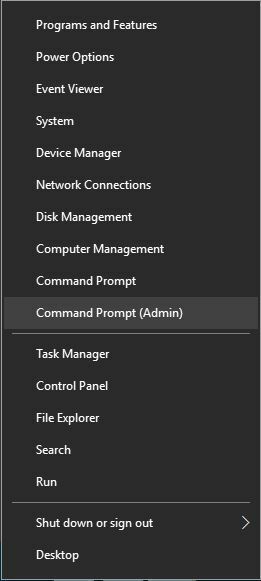
- Quando si apre il prompt dei comandi, digitare sfc /scannow e premi accedere.

- Attendi fino al completamento della scansione.
Soluzione 5: disabilitare l'avvio protetto dal BIOS
Una possibile soluzione è disabilitare Avvio sicuro. Per farlo, devi entrare BIOS, individua la funzione di avvio protetto e impostala su Disabilitato. Per istruzioni dettagliate su come accedere al BIOS e su come disabilitare Secure Boot, assicurati di controllare il tuo scheda madre Manuale.
Soluzione 6: impostare la posizione di salvataggio predefinita sulla partizione C
Gli utenti segnalano che è possibile risolvere i problemi di arresto anomalo in Anniversary Update impostando il percorso di salvataggio predefinito su C partizione. Questa è una procedura semplice e puoi farlo seguendo questi passaggi:
- stampa Tasto Windows + S ed entra salvataggio predefinito. Selezionare Posizioni di salvataggio predefinite dal menù.
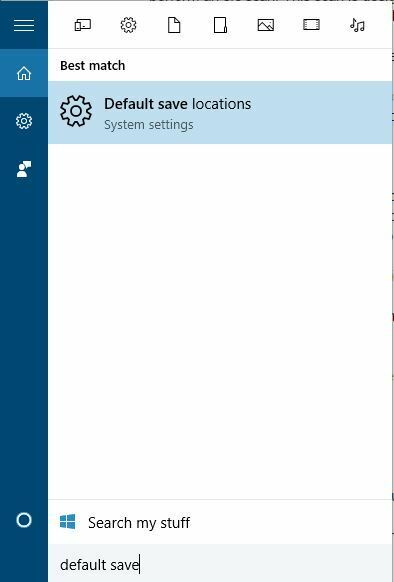
- Vai a Salva posizioni sezione e imposta tutte le opzioni su Questo PC (C:).
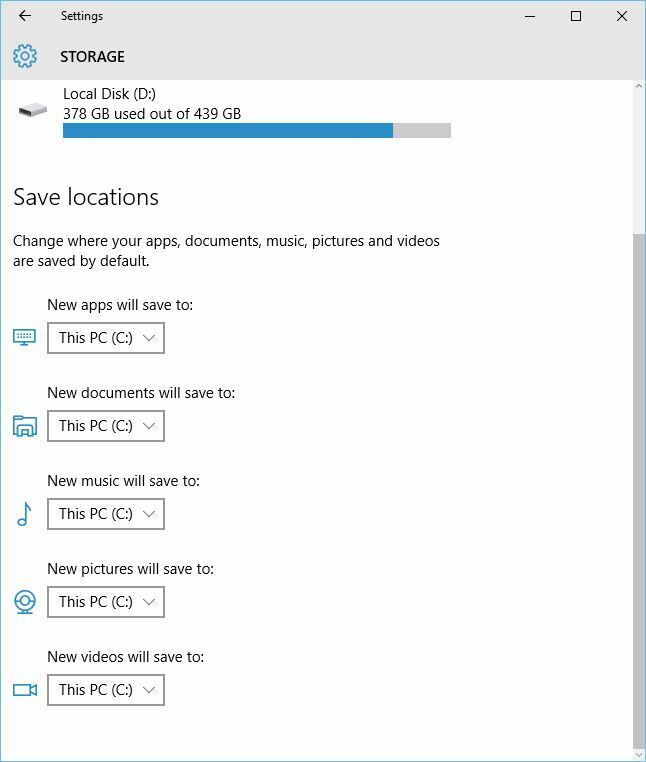
- LEGGI ANCHE: L'aggiornamento dell'anniversario di Windows 10 non consente di accelerare il passaggio all'azienda
Soluzione 7 – Disabilitare AppXsvc utilizzando l'editor del registro
Secondo alcuni utenti, disabilitare AppXsvc in Editor del Registro di sistema risolve sia i problemi di congelamento che di arresto anomalo. Per disabilitare AppXsvc, entra in modalità provvisoria e segui questi passaggi:
- stampa Tasto Windows + R, accedere regedit e clicca ok o premere accedere.

- quando Editor del Registro di sistema inizia, vai a HKEY_LOCAL_MACHINE\SYSTEM\ControlSet001\Services\AppXSvc tasto nel riquadro di sinistra. Individuare Inizio DWORD nel riquadro di destra e fai doppio clic su di esso.
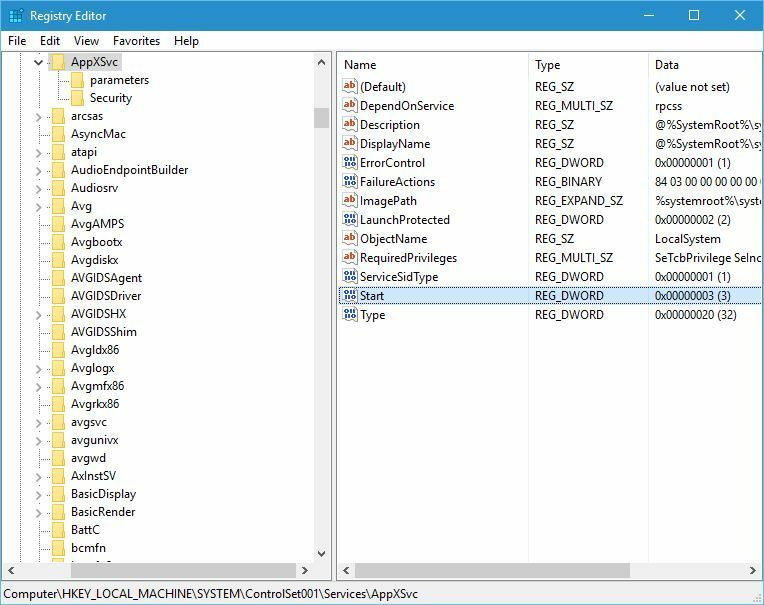
- Imposta Dati valore su 4 e clicca ok.
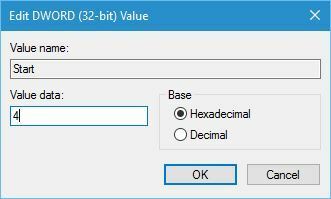
- Chiudere l'editor del registro e ricomincia il tuo PC.
Sebbene alcuni utenti abbiano segnalato che questa soluzione ha risolto problemi di arresto anomalo per loro, altri hanno segnalato BSOD errori dopo averlo applicato.
Soluzione 8: rollback alla build precedente
Se gli arresti anomali del sistema persistono, potresti prendere in considerazione il rollback alla build precedente di Windows 10. Questa è una procedura semplice che non richiede strumenti di terze parti e puoi tornare facilmente alla build precedente direttamente dal App Impostazioni o utilizzando l'avvio avanzato. Se non sai come tornare alla build precedente, ti consigliamo di leggere il nostro Come disinstallare Windows 10 Anniversary Update articolo che spiega in dettaglio come tornare alla build precedente.
Anniversary Update era uno degli aggiornamenti più attesi per Windows 10, ma sfortunatamente questo aggiornamento ha portato molti problemi di stabilità per gli utenti. Se riscontri problemi di arresto anomalo o blocco, ti consigliamo di provare tutte le soluzioni di questo articolo. Nel caso in cui trovi una soluzione diversa che funzioni per te, assicurati di condividerla con gli altri nella sezione commenti.
LEGGI ANCHE:
- L'aggiornamento dell'anniversario di Windows 10 cambia la dimensione del carattere nei menu e nelle app
- Correzione: l'aggiornamento dell'anniversario di Windows 10 non viene visualizzato per me
- La partizione scompare nell'aggiornamento dell'anniversario di Windows 10
- Come riparare le installazioni non riuscite di Windows 10 Anniversary Update
- Correzione: impossibile installare le estensioni Edge nell'aggiornamento dell'anniversario di Windows 10